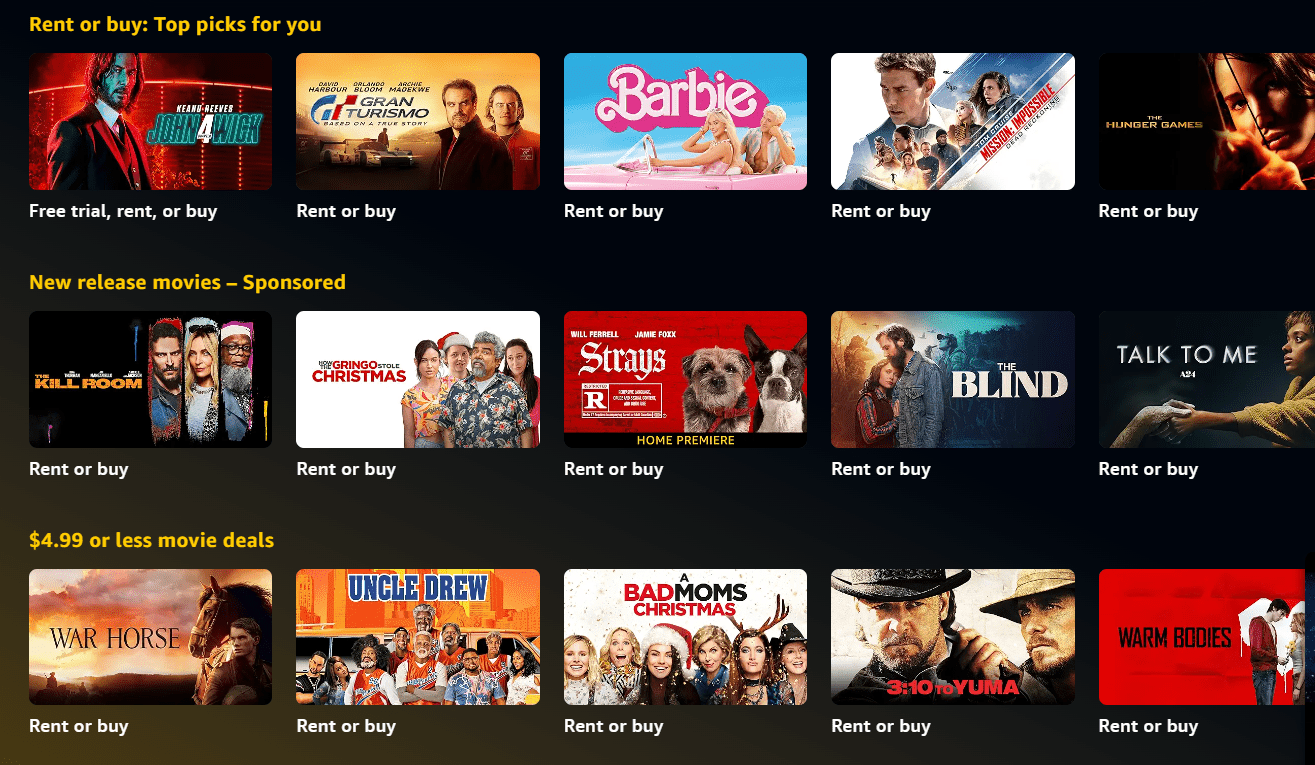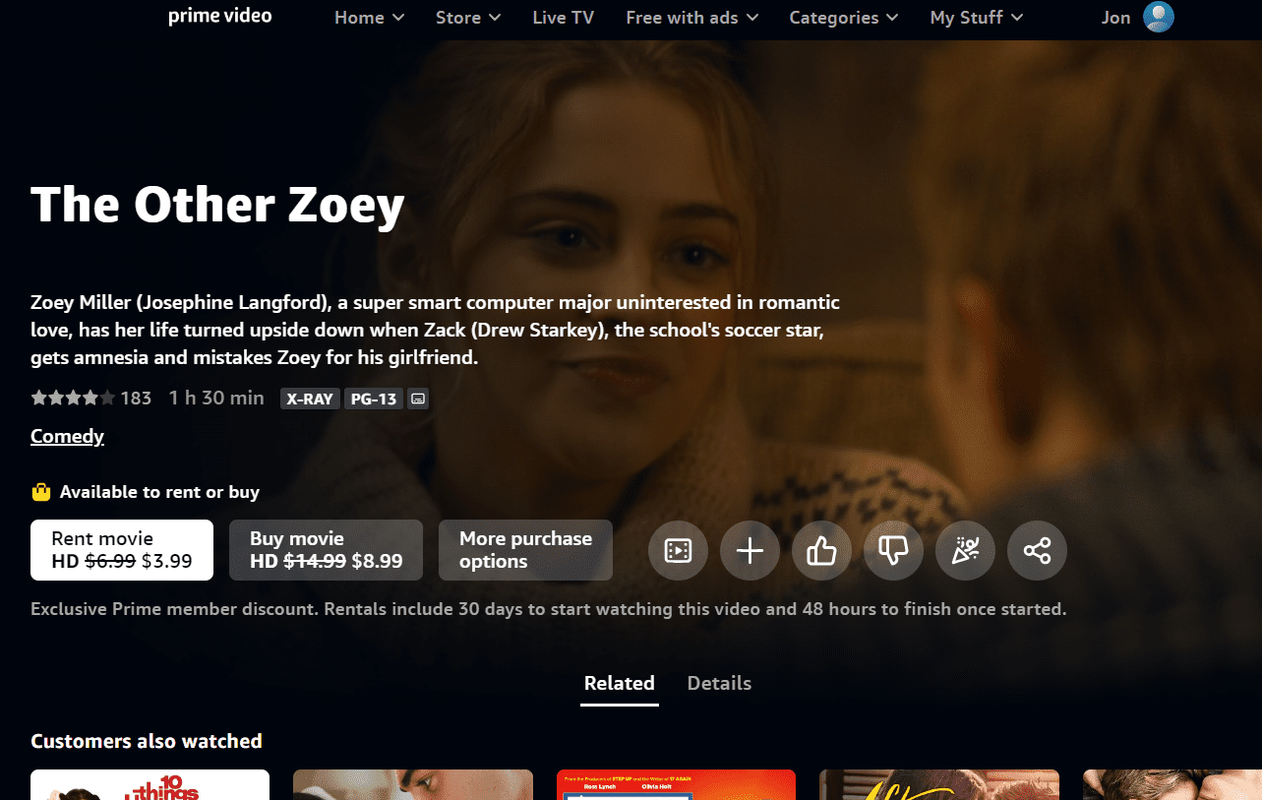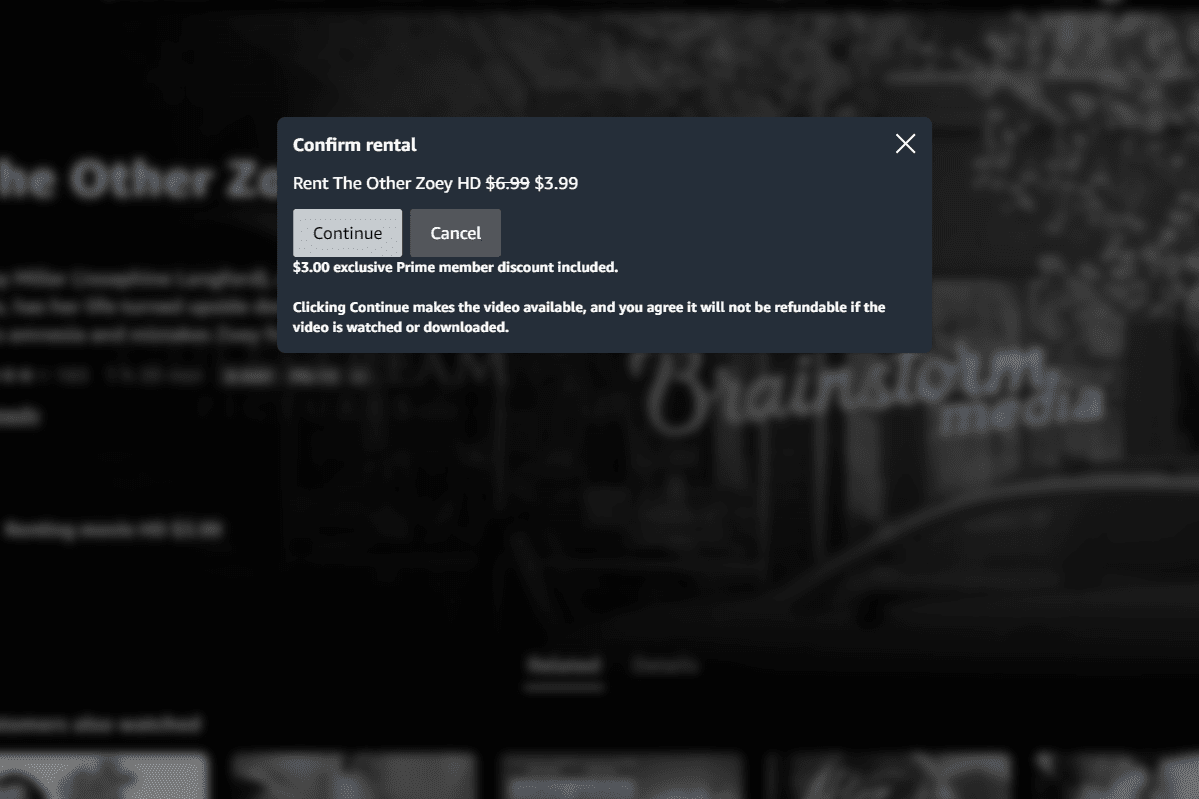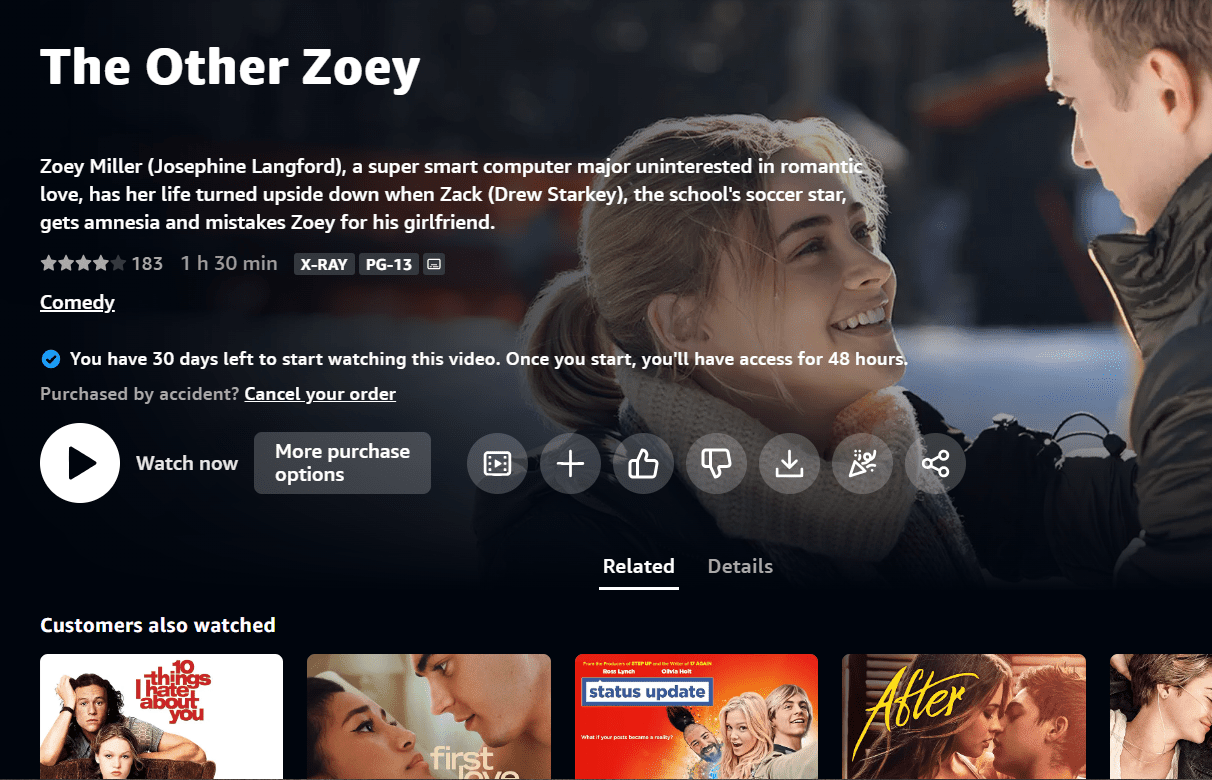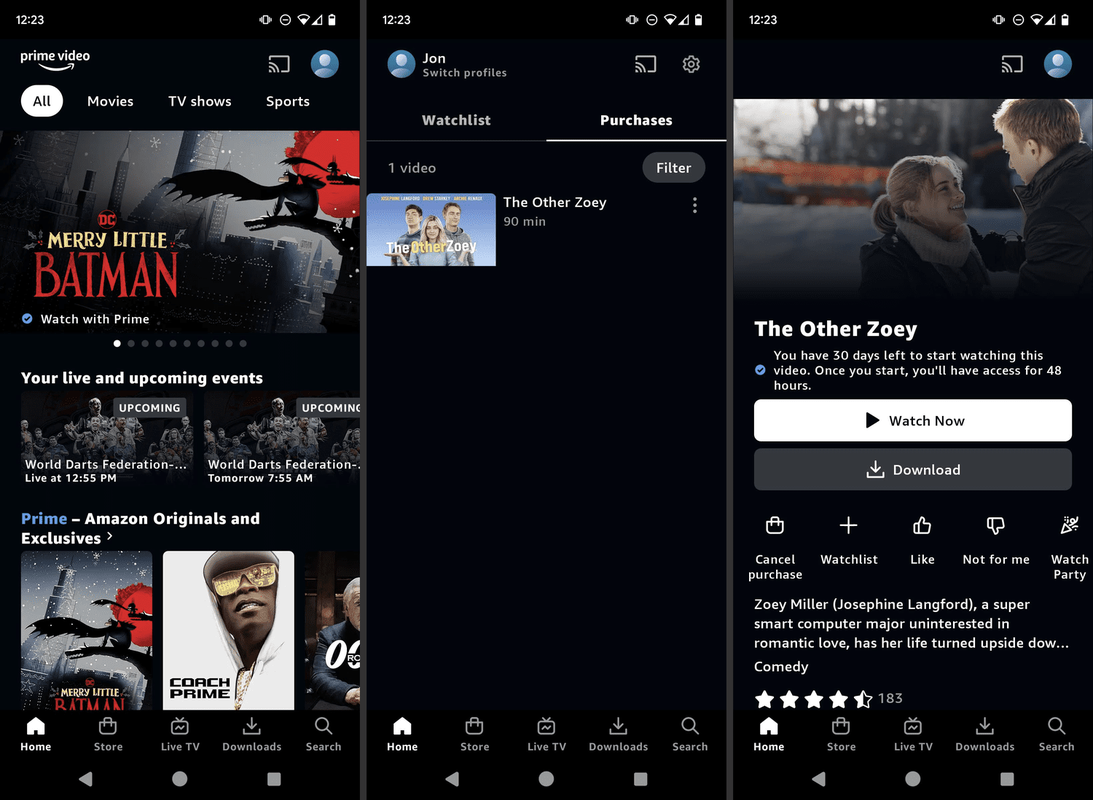Ano ang Dapat Malaman
- Rent: Hanapin ang pelikula sa Prime Video website o app, piliin ang a upa pagpipilian, pagkatapos ay piliin Magpatuloy .
- I-download: Hanapin ang pamagat mula sa Mga pagbili lugar ng app, at piliin I-download mula sa menu nito.
- Mayroon kang 30 araw upang simulan ang panonood ng rental ng pelikula. Kapag sinimulan mo na ang stream, mag-e-expire ito sa loob ng susunod na linggo.
Ipinapaliwanag ng artikulong ito kung paano maghanap at magrenta ng streaming na pelikula mula sa Amazon, at kung paano i-download ang video para sa offline na paggamit. Huwag kalimutan ang mga alok ng Amazon libreng mga pelikula ; ang mga iyon ay ipinaliwanag din sa ibaba.
Paano Magrenta ng Mga Pelikula sa Amazon
Maaari kang magrenta ng mga pelikula mula sa Prime Video sa iyong computer o sa pamamagitan ng Prime Video app . Ang mga screenshot na ito ay para sa desktop na bersyon, ngunit ang lahat ng mga pindutan ng menu ay pareho sa app.
Ang Pinakamahusay na Mga Pelikulang Pampamilya sa Amazon Prime Ngayon (Marso 2024)-
Bisitahin ang Prime Video mula sa isang computer o buksan ang app.
-
Hanapin ang pelikulang gusto mong arkilahin.
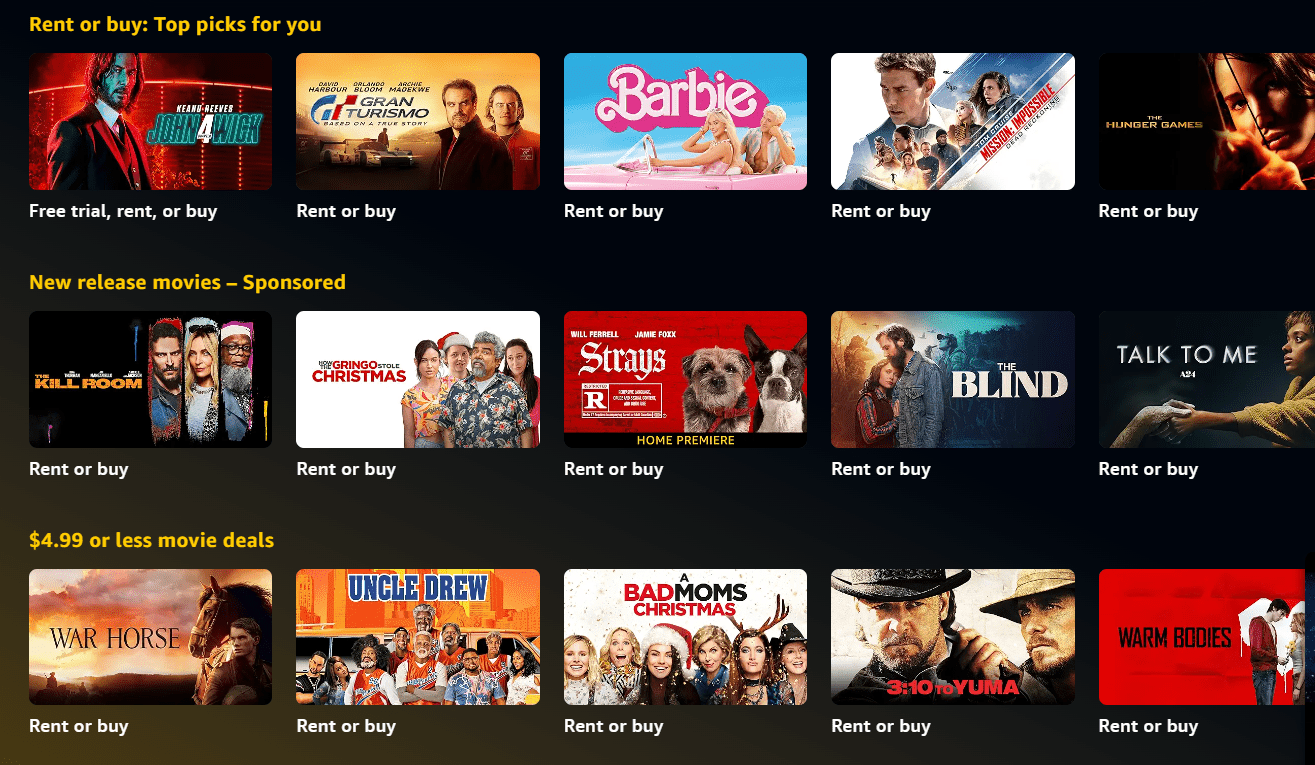
Gamitin ang Tindahan > Magrenta o bumili menu upang madaling mahanap ang lahat ng mga opsyon sa pagrenta ng pelikula. Ang Mga kategorya Madaling gamitin ang menu kung alam mo kung anong genre ang gusto mo.
-
Pumili ng upa opsyong tumutugma sa kalidad kung saan ka interesado (hal., UHD, HD, o SD). Depende sa device at pelikula, maaaring tawagin ang button na ito Magrenta ng pelikula o upa . Pumili Higit pang mga pagpipilian sa pagbili upang makita ang lahat ng mga pagpipilian.
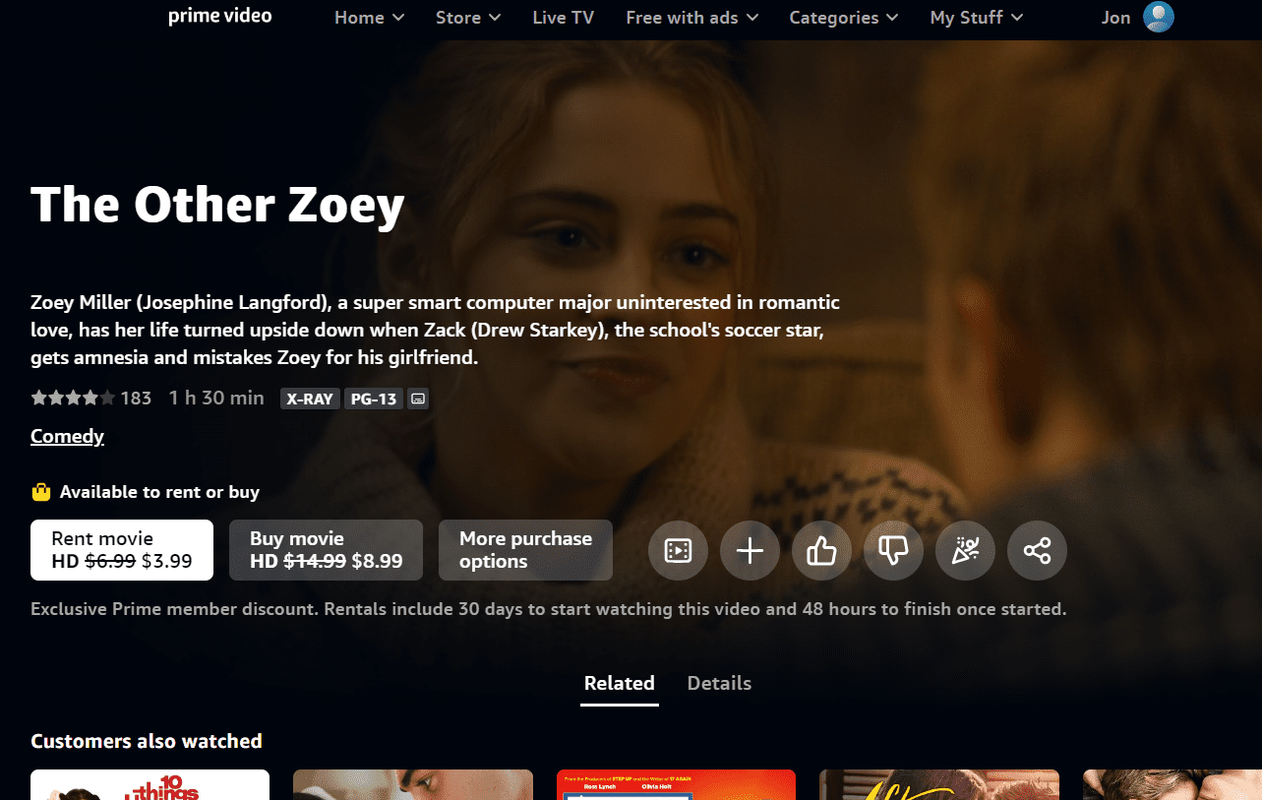
-
Kumpirmahin sa pamamagitan ng pagpili Magpatuloy (website) o Kumpirmahin ang pagrenta (mobile app).
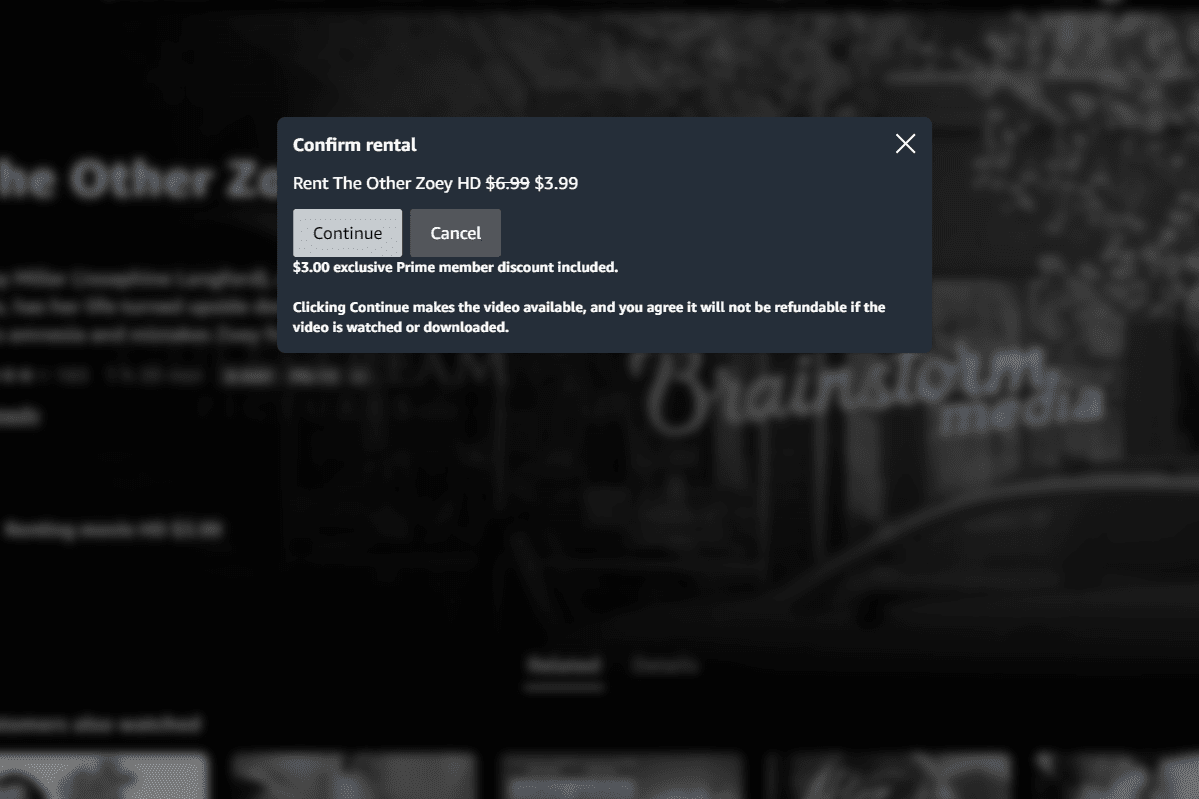
Sisingilin ka kaagad. Kung nagrenta ka ng pelikula nang hindi sinasadya, pumili Kanselahin ang iyong order doon mismo sa parehong pahina upang i-undo ang pagbili sa Amazon. Kumilos nang mabilis athuwagsimulan ang stream o magiging non-refundable ito.
hindi ko mabuksan ang start menu windows 10
-
Ayan yun! Maaari mong simulan kaagad ang pelikula sa pamamagitan ng pagpili Manood ngayon .
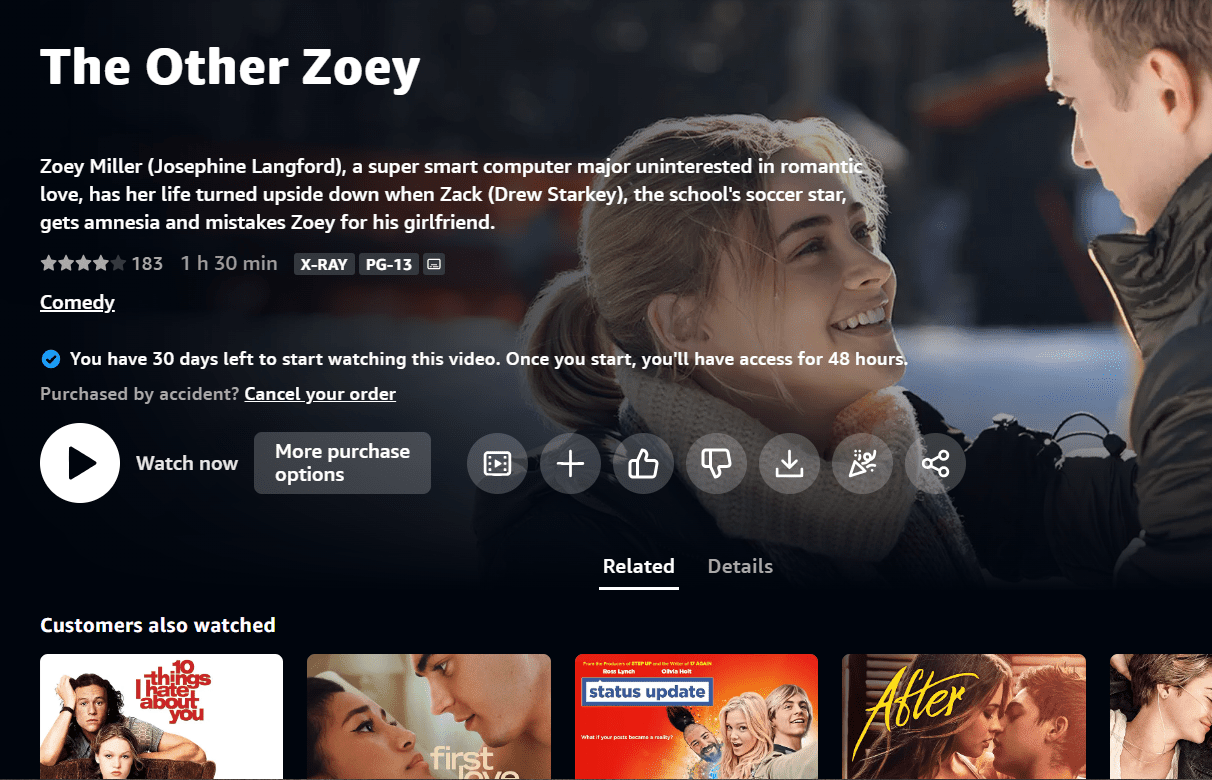
Upang i-stream ang pelikula sa ibang pagkakataon, buksan Mga Pagbili at Pagrenta ng Amazon pahina sa pamamagitan ng pagpunta sa Account at Mga Listahan > Mga Pagbili at Pagrenta ng Video . Kung nasa app ka, i-tap ang icon ng iyong profile at pagkatapos ay i-tap Mga pagbili .
Paano Mag-download ng Mga Rental at Pagbili sa Amazon
Mga piling pamagat lang ang available para i-download, at sa mga compatible na device lang. Narito kung paano i-download ang bagong nirentahang pelikula mula sa Prime Video Android app :
-
Piliin ang menu button sa kanang tuktok ng screen.
-
Piliin ang Mga pagbili tab.
-
Piliin ang pelikulang gusto mong i-save offline, o i-tap ang menu sa tabi nito, at pagkatapos ay piliin I-download .
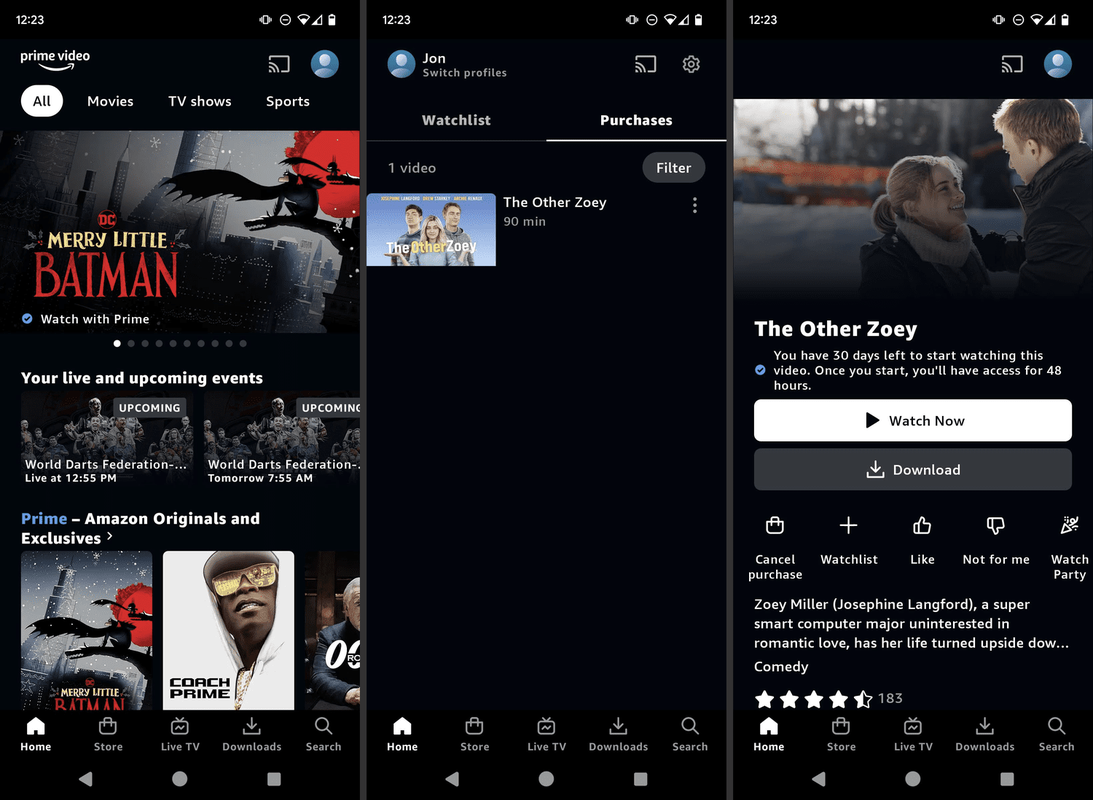
Paano Gumagana ang Amazon Rentals
Ang pagrenta ng pelikula sa Amazon ay nagbibigay-daan sa iyong panoorin ang pelikula nang maraming beses hangga't gusto mo sa limitadong bilang ng mga araw, kadalasang dalawa o pito, depende sa pelikula. Ang serbisyong ito ay bahagi ng Prime Video , ngunit hindi mo kailangang maging isang Amazon Prime miyembro upang samantalahin ito.
Ang sinumang gumagamit ng Amazon ay maaaring mag-browse sa Prime Video para sa mga rental ng pelikula. Ang mga pelikula ay may buong paglalarawan, trailer, listahan ng mga bituin mula sa pelikula, at mga review ng user. Ang pag-upa ay tumatagal lamang ng isang click o dalawa.
Maaari kang manood ng mga nirentahang pelikula mula sa iyong computer o anumang iba pang device na sumusuporta sa Prime Video, kabilang ang mga telepono, tablet, at TV.
Ang paraan ng paggana nito ay halos kapareho sa iba pang mga serbisyo ng streaming tulad ng YouTube at Netflix. Pagkatapos mag-browse para sa isang bagay na uupahan at pagkatapos ay bayaran ito, lahat ng panonood ay nangyayari sa iyong browser o sa pamamagitan ng isang app.
ang file itunes library.itl ay hindi mababasa
Mga Limitasyon sa Pagrenta ng Pelikula sa Amazon
Mayroong dalawang mahalagang paghihigpit na dapat tandaan tungkol sa pagrenta mula sa Prime Video: mayroon kang 30 araw upang simulan ang panonood ng pelikula at pagkatapos ay isang limitadong bilang ng mga oras o araw mula noon bago ito mag-expire. Ang ilang mga pelikula ay nagbibigay sa iyo ng pitong araw, ngunit ang iba ay naglalagay ng 48-oras na limitasyon; makikita mo ito bago at pagkatapos mong bumili.
Nangangahulugan ito na maaari kang magrenta ng isang pelikula ngayon at maghintay ng ilang linggo upang simulan ang panonood nito, ngunit ang sandali na pinindot mo ang play ay kapag nagsimula ang expiration timer.
Maaari kang magrenta ng mga pelikula nang higit sa isang beses kung mag-expire ang mga ito at gusto mong panoorin muli ang mga ito, ngunit mayroon ding opsyon na bumili ng mga pelikula sa Prime Video para mapapanood mo ang mga ito hangga't gusto mo.
Mayroon bang Libreng Pelikula sa Amazon?
Ang mga subscriber ng Amazon Prime ay may access sa isang seleksyon ng mga libreng pamagat bilang bahagi ng kanilang subscription. Prime member ka man o hindi, makikilala mo ang mga titulong ito dahil sabi nila Manood kasama ang isang Prime membership . Ang isa pang paraan ay ang pag-browse lahat ng mga video na kasama sa Prime .
Ang isa pang paraan upang makakuha ng mga libreng pelikula mula sa Amazon ay sa pamamagitan ng Freevee . Ito ay isang libre, suportado ng ad na serbisyo ng streaming ng pelikula na pag-aari ng Amazon at naka-host din sa website ng Prime Video. Upang mahanap ang mga iyon, hanapin ang mga ad label.
Amazon Prime Video Watch Party: Ano Ito at Paano Ito Gamitin